핸드폰 화면을 모니터로 보기 하는 방법(갤럭시폰)
모바일 | 2025년 11월 21일 16시 22분갤럭시 핸드폰 사용자라면 폰 화면을 컴퓨터 모니터 화면에 연결해서 볼 수 있습니다. 윈도우에는 이러한 기능이 있기 때문에 일반적으로 컴퓨터를 사용하고 있는 모니터라면 윈도우도 사용하면서 핸드폰 화면을 모니터와 함께 연결해서 사용해보겠습니다.
이런 기능을 활용하고 싶을때는 아무래도 발표를 해야될때나 미팅자료를 준비해서 단순히 모니터에 연결해서 보고싶을때 이용하면 매우 효과적입니다. 자료를 컴퓨터로 옮겨서 볼 필요 없이 휴대폰에 자료를 준비해놓고, 바로 화면에 표시하면 되기 때문이죠.
PC에서 무선 연결 준비하기
핸드폰 화면을 모니터에 연결하기 위해서 우선 가장 먼저 해야될 것은 PC에서 무선연결 작업을 해줘야 됩니다. 크게 어려운 부분은 없으며, 아래 내용을 읽고 그대로 따라하면 됩니다.
- 윈도우키+"연결" 이라고 입력합니다.
- 연결 앱이 화면에 보입니다.
- 연결 앱을 실행합니다.
- "무선으로 연결할 준비가 되었습니다." 메시지가 나타나는지 확인합니다.
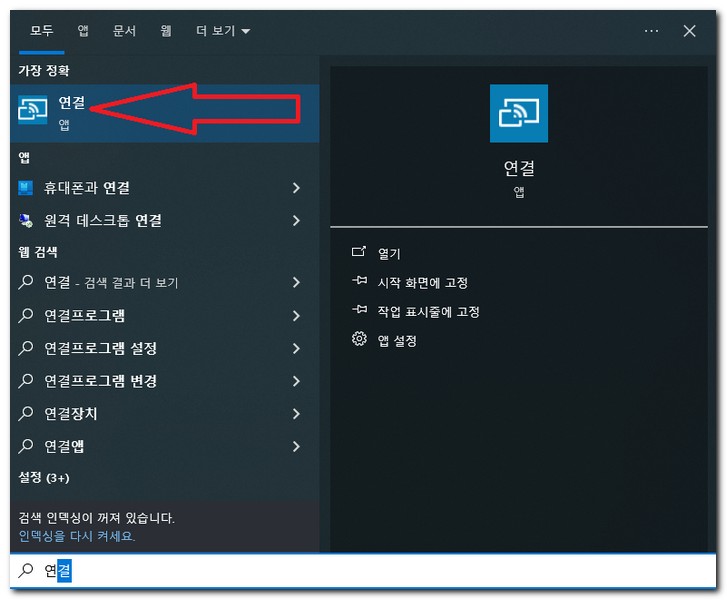
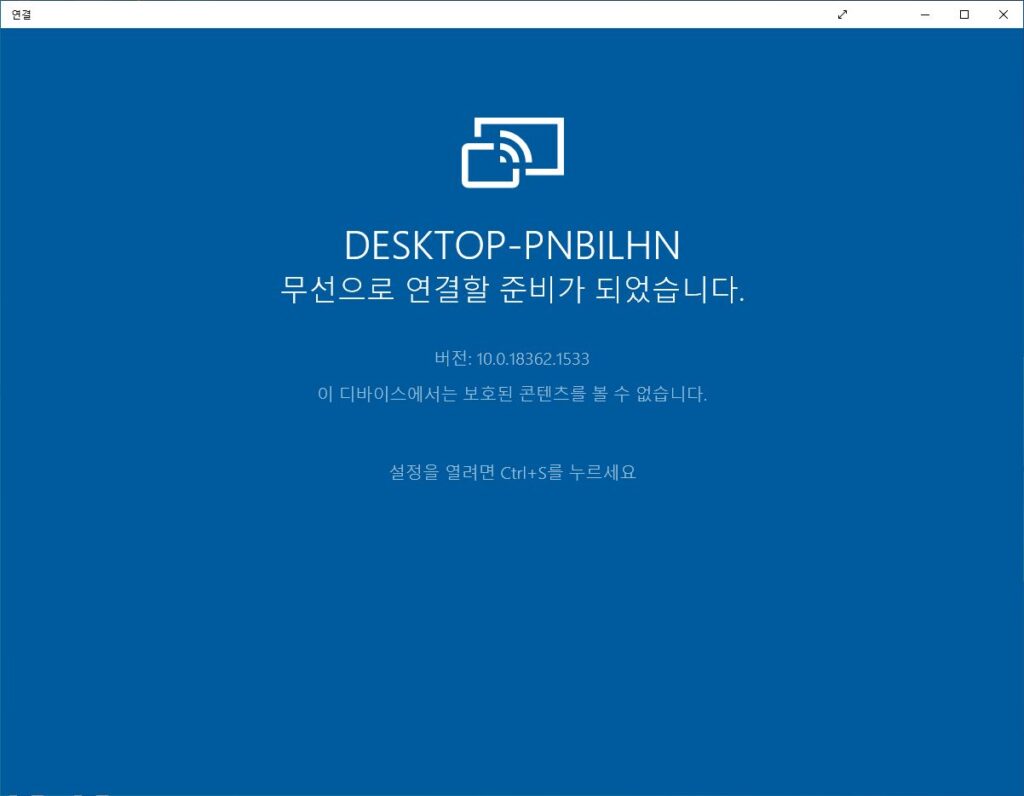
이 상태에서 이제 핸드폰으로 PC에 연결을 시도하면 됩니다.
그럼 PC 모니터에 핸드폰 화면을 바로 볼 수 있습니다.
핸드폰에서 무선 연결 시도하기
핸드폰에서 모니터 화면으로 연결을 시도하려면 "Smart View"라는 기능을 이용하면 됩니다. 이 기능은 기본적으로 안드로이드 OS에서 지원되는 기능 중 하나 입니다.
아래와 같이 따라서 진행해보도록 합니다.
- 휴대폰 화면 상단을 아래쪽으로 내립니다.
- 알림창이 나타납니다.
- Smart View 기능을 터치합니다.
- 화면 미러링 메뉴가 나타납니다.
- 현재 데스크탑 PC 이름을 선택합니다.
- 핸드폰 화면을 모니터로 볼 수 있게 됩니다.
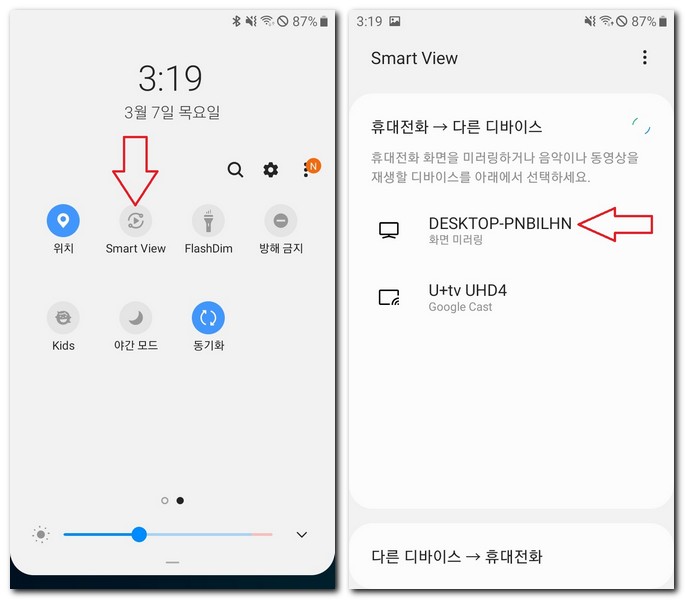
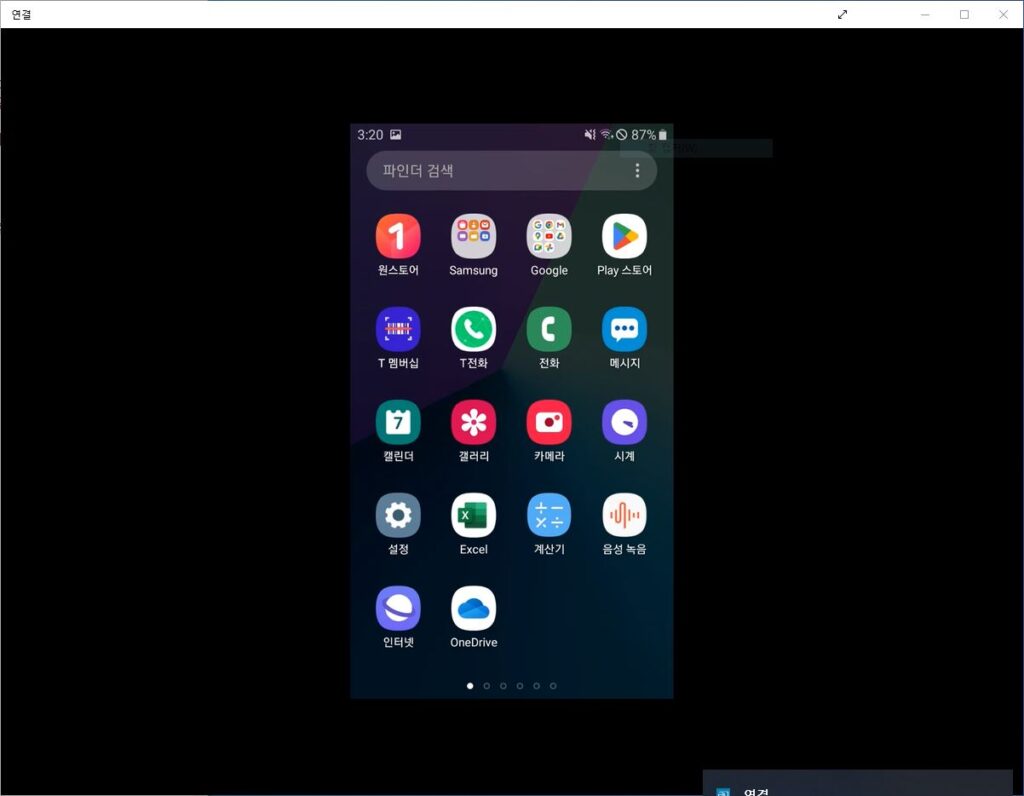
이와 같이 그대로 따라서 진행하면 쉽게 핸드폰을 모니터 화면으로 연결할 수 있습니다.
휴대폰 화면을 모니터에만 연결하기
무선 화면 미러링 방법 외에 단순히 PC모니터만 있는 상태에서 유선으로 케이블 연결을 하고싶다면 별도의 케이블을 구입해서 사용해야 됩니다.
USB C타입 HDMI TV연결 케이블을 구입해서 핸드폰과 모니터만 연결해서 이용하면 됩니다.